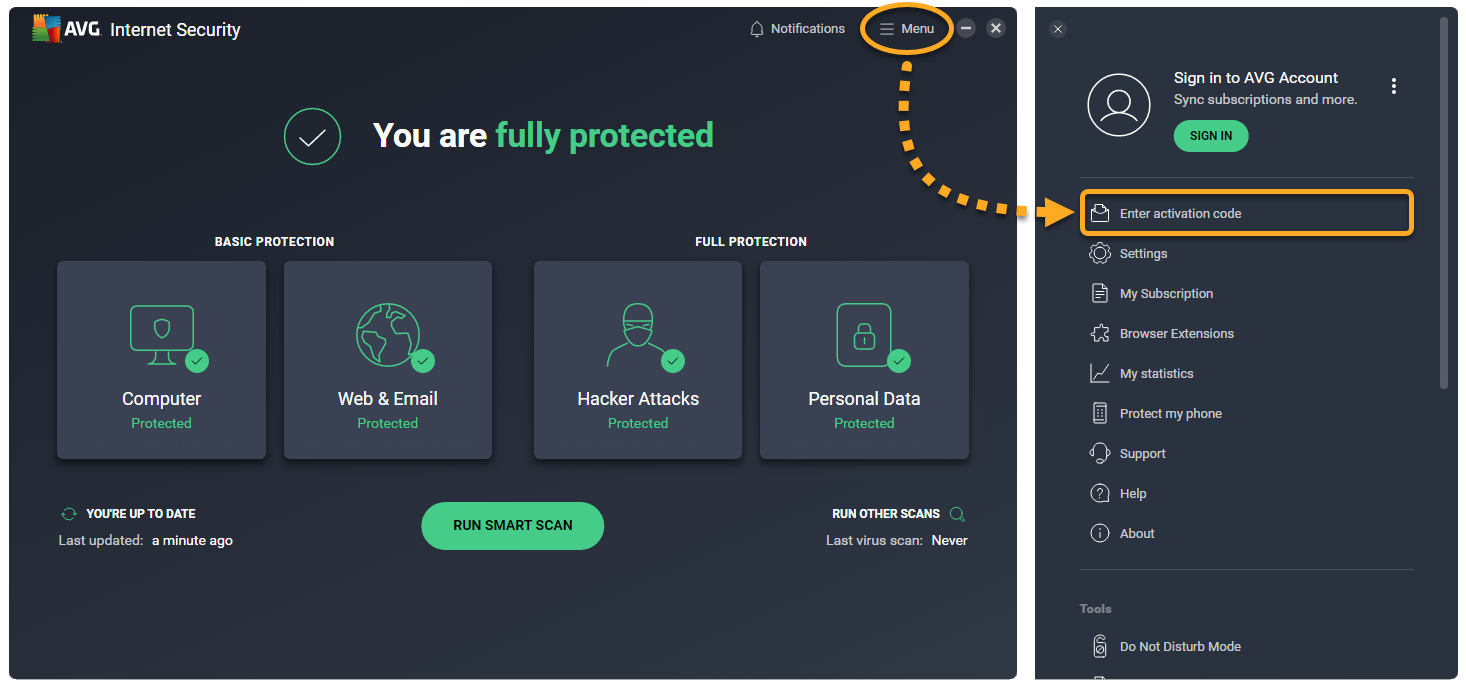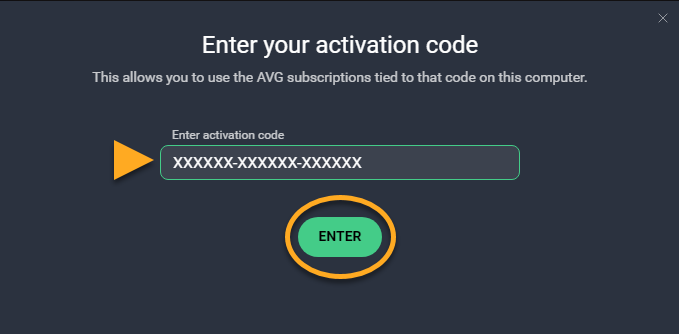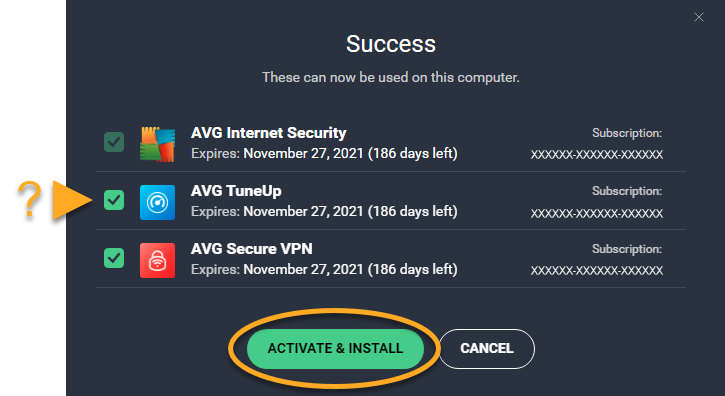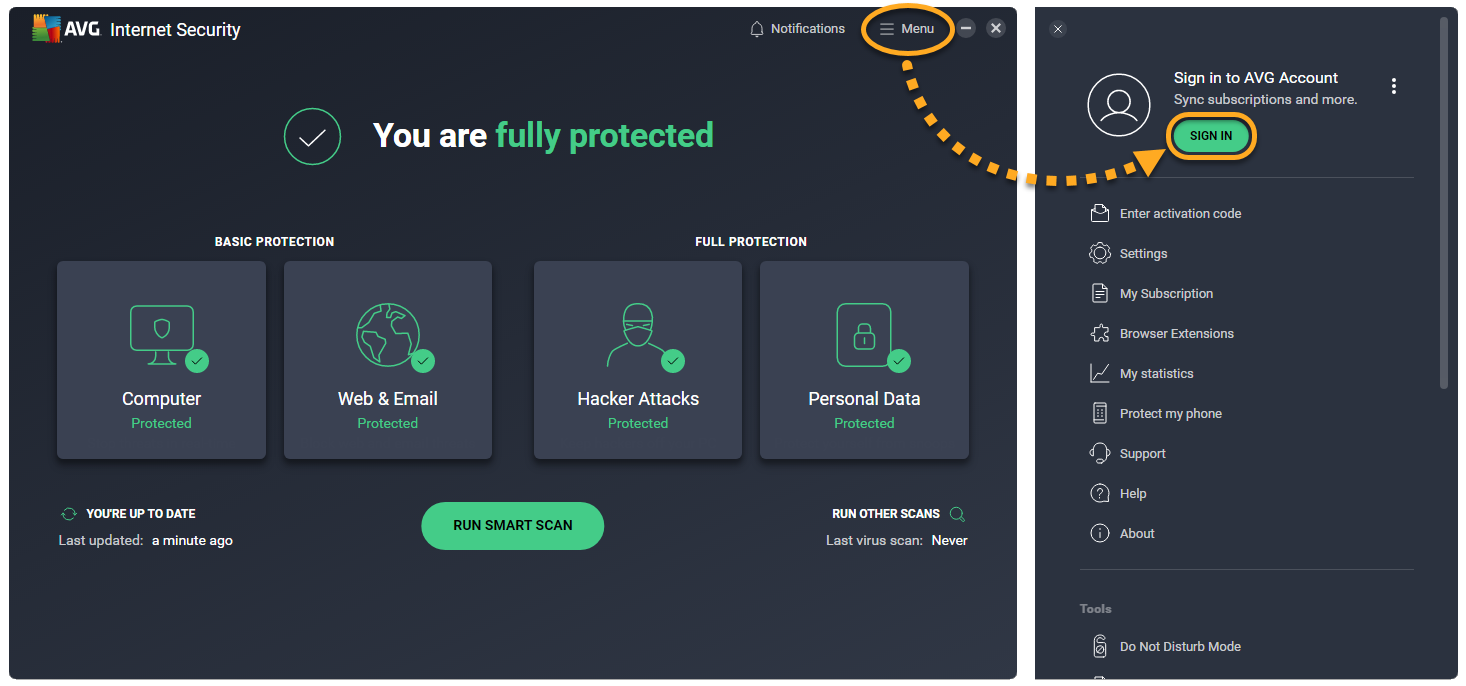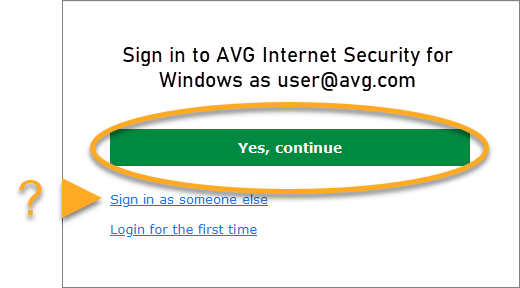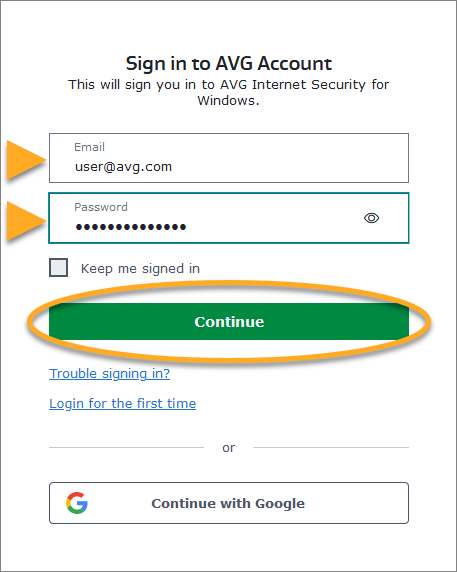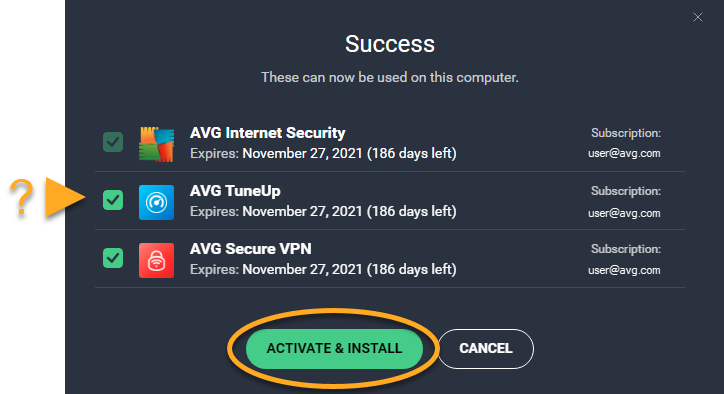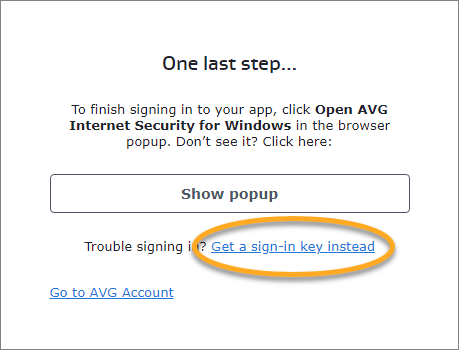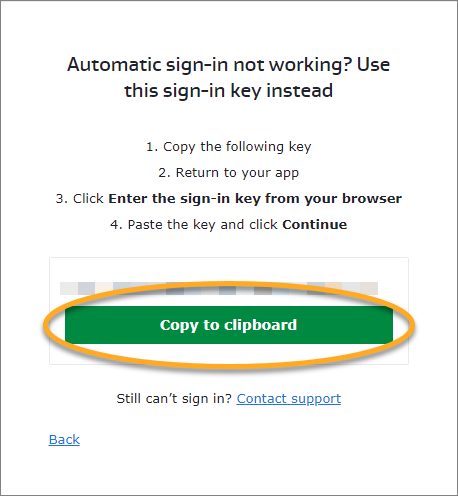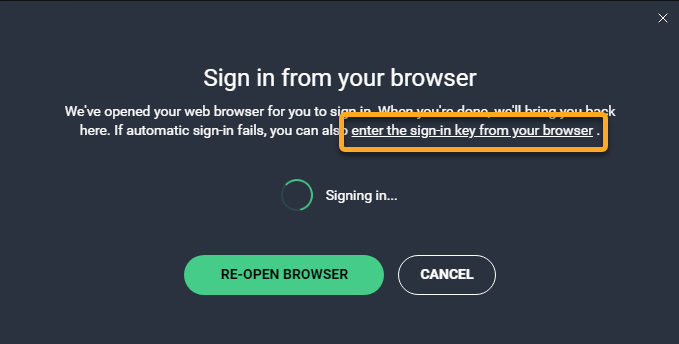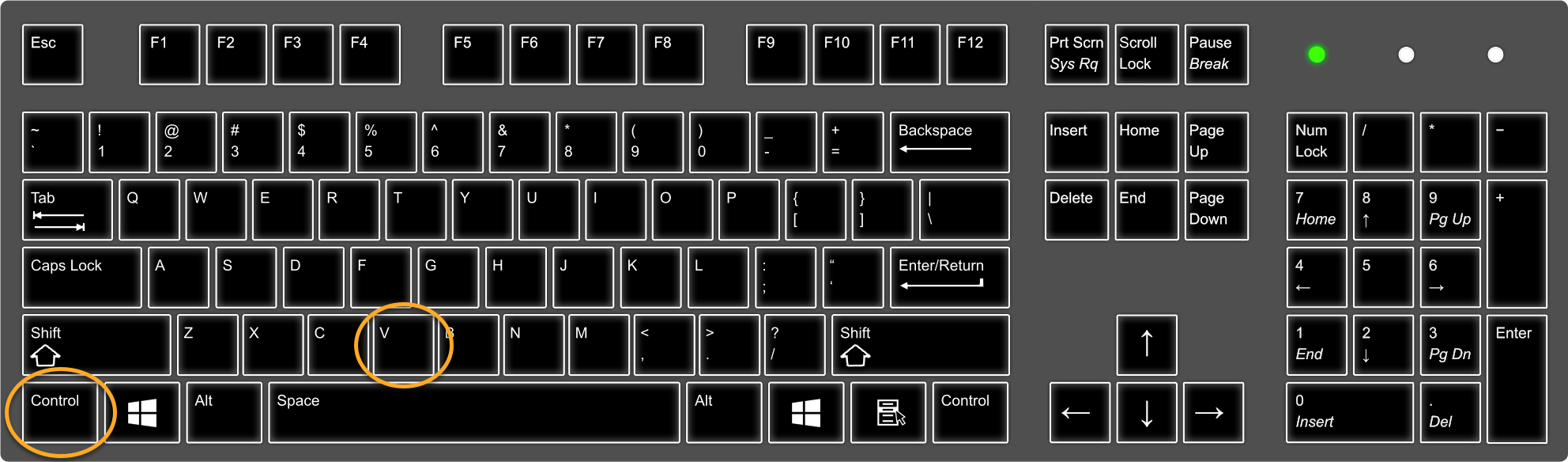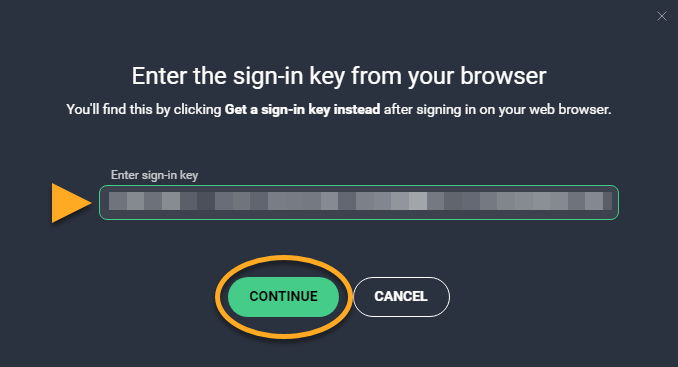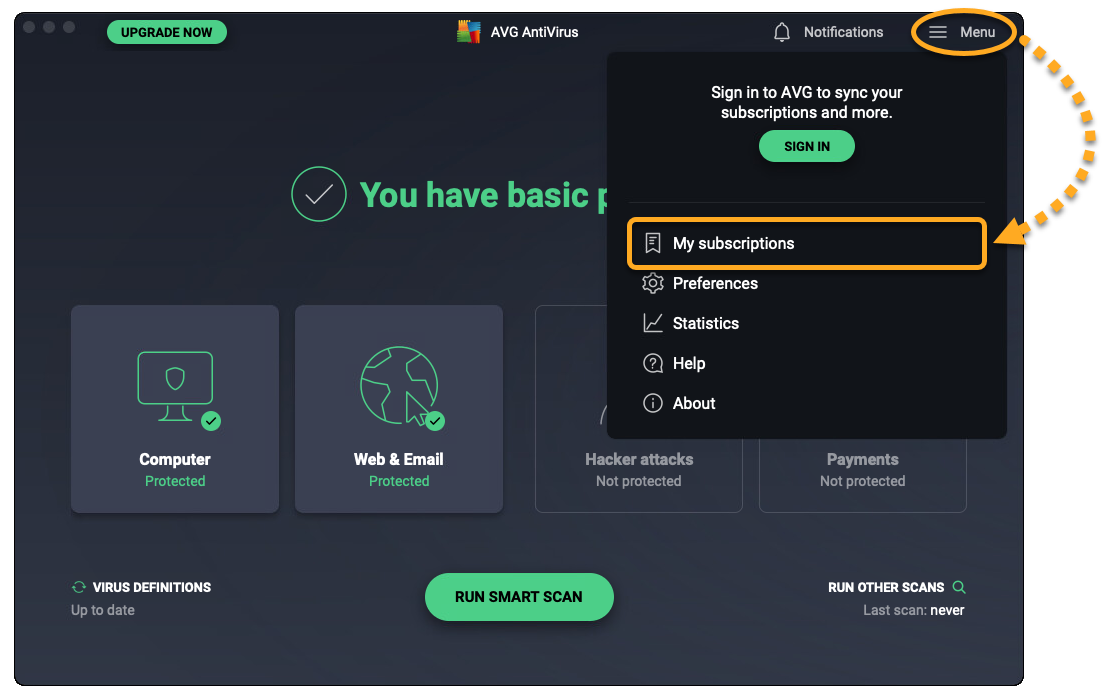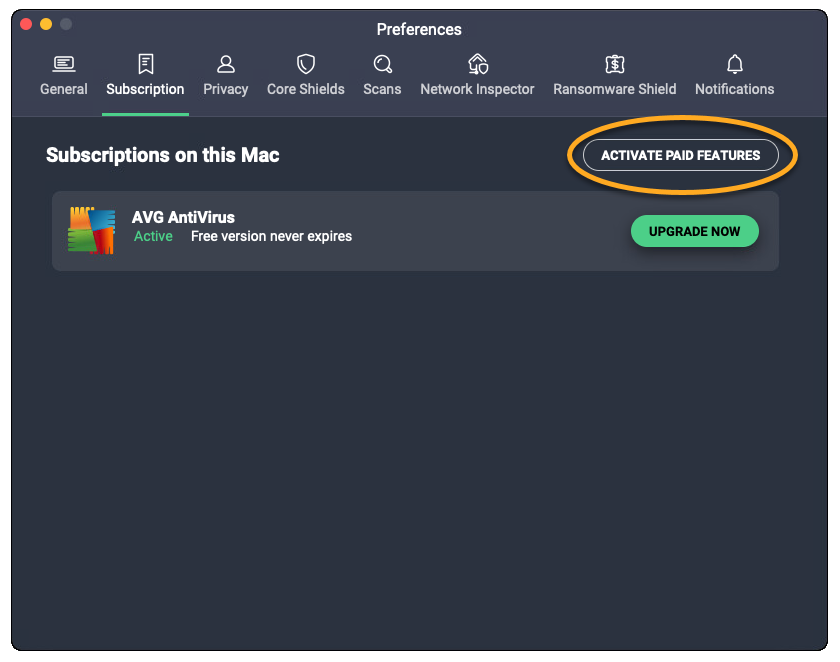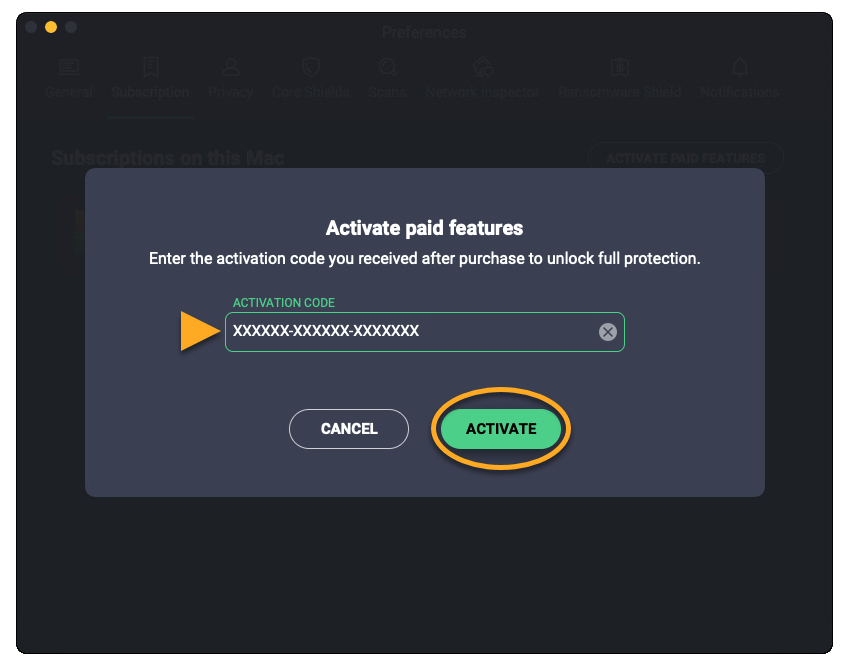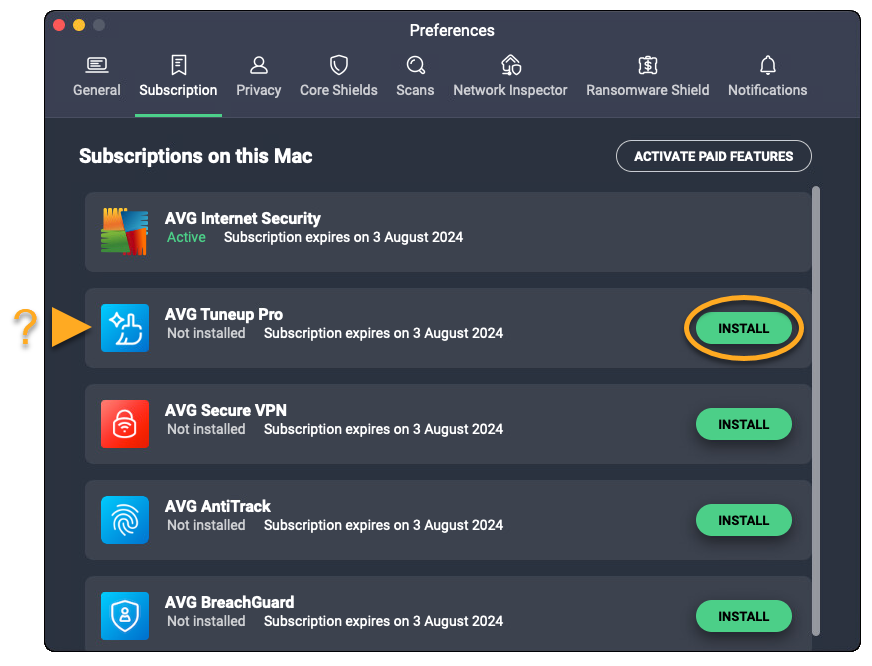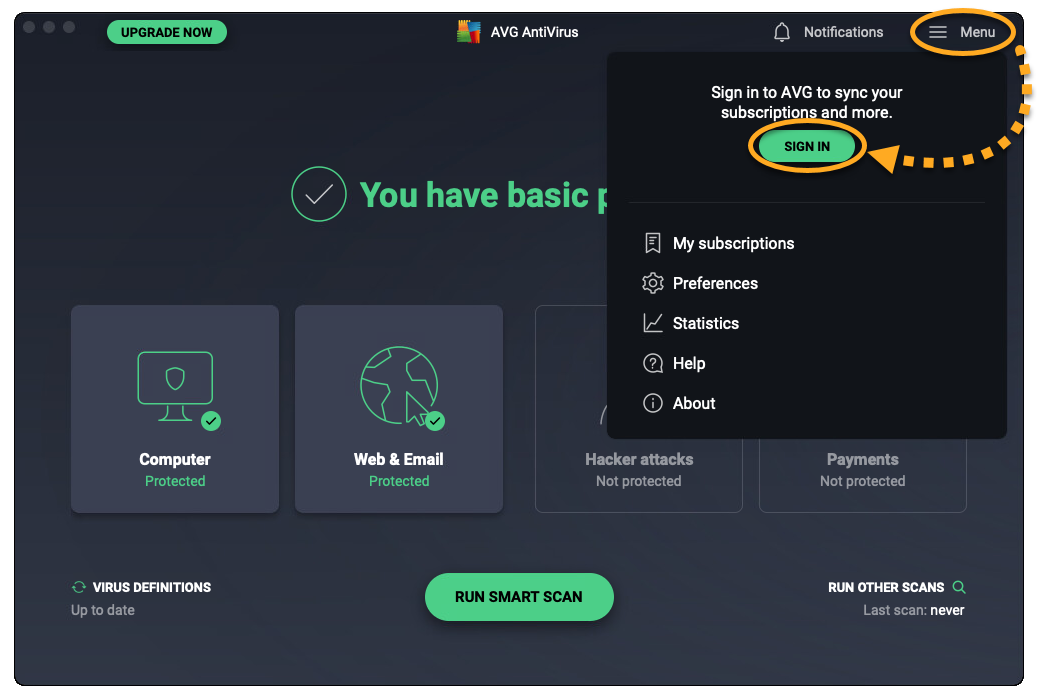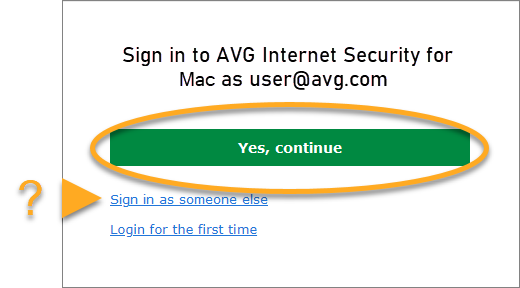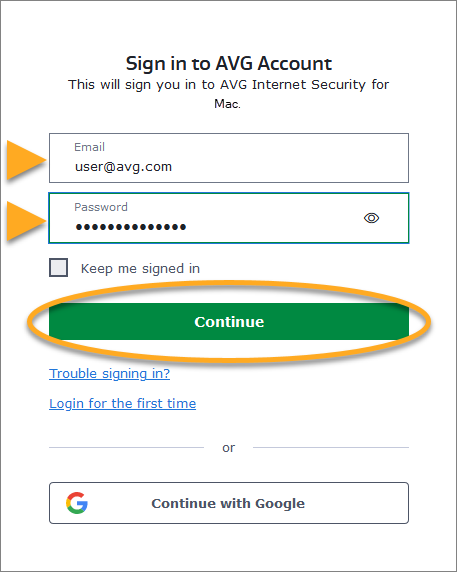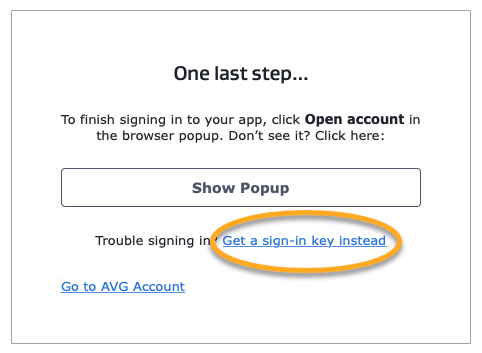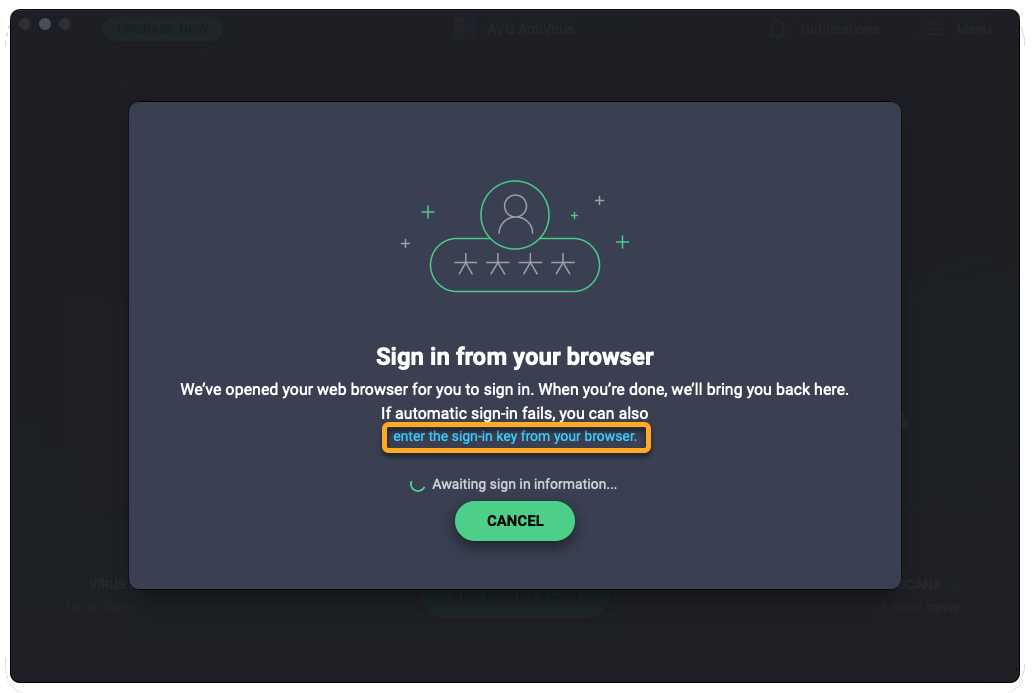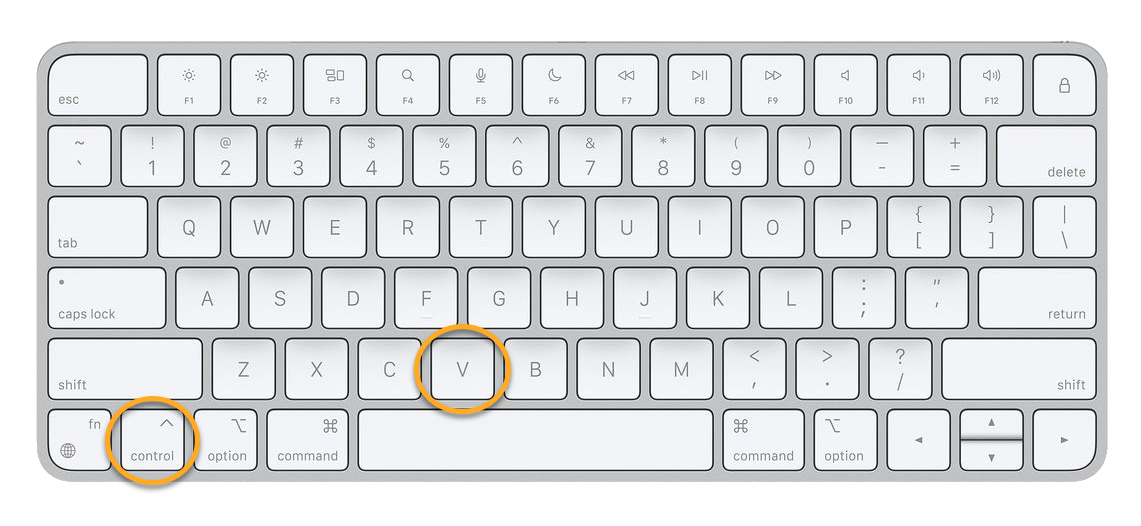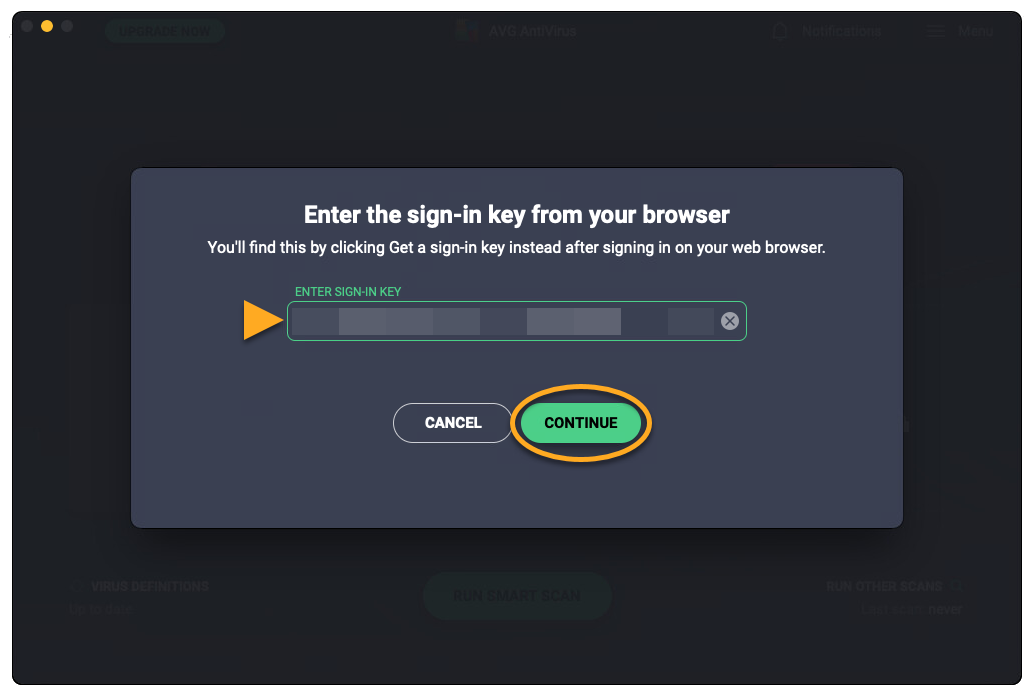AVG Internet Security dla systemu Windows to produkt płatny, co oznacza, że do jego używania potrzebna jest subskrypcja. Po zainstalowaniu aplikacji AVG Internet Security może być konieczna jej ręczna aktywacja.
Preferowana metoda aktywacji:
Wprowadzenie kodu aktywacyjnego
Aby aktywować program AVG Internet Security przy użyciu kodu aktywacyjnego:
- Znajdź kod aktywacyjny. Znajdziesz go w wiadomości e-mail z potwierdzeniem zamówienia. Szczegółowe instrukcje znajdują się w następującym artykule: Odszukiwanie kodu aktywacyjnego AVG.
- Otwórz program AVG AntiVirus, a następnie wybierz kolejno opcje
☰Menu ▸ Wpisz kod aktywacyjny.
- Wpisz lub wklej kod aktywacyjny (razem z myślnikami) w polu tekstowym, a następnie kliknij opcję Wprowadź.

- Jeśli z kodem aktywacyjnym jest powiązany więcej niż jeden produkt, upewnij się, że produkty, których chcesz użyć, są zaznaczone, a następnie kliknij opcję Aktywuj i zainstaluj.
Wybrane przez Ciebie produkty są automatycznie instalowane i aktywowane.
Subskrypcja AVG Internet Security jest teraz aktywna. Jeśli aktywacja zakończy się niepowodzeniem, zapoznaj się z instrukcjami zawartymi w sekcji Nadal potrzebujesz pomocy? tego artykułu.
Data wygaśnięcia subskrypcji jest wyświetlana w obszarze ☰ Menu ▸ Moja subskrypcja lub na Koncie AVG. Aplikację można aktywować na tylu urządzeniach, ile wskazano podczas zakupu.
Logowanie na Konto AVG
- Otwórz program AVG AntiVirus, a następnie wybierz kolejno opcje
☰Menu ▸ Zaloguj się. Otworzy się domyślna przeglądarka internetowa.
- Wykonaj w przeglądarce odpowiedni krok opisany poniżej (opcja A lub B):
- Opcja A: Sprawdź, czy wymienione Konto AVG jest tym, które zawiera subskrypcję programu AVG Internet Security, a następnie kliknij opcję Tak, kontynuuj. Możesz też kliknąć opcję Zaloguj się jako inny użytkownik.

- Opcja B: Wprowadź poświadczenia Konta AVG, które zawiera subskrypcję AVG Internet Security, a następnie kliknij opcję Kontynuuj.

- Opcja A: Sprawdź, czy wymienione Konto AVG jest tym, które zawiera subskrypcję programu AVG Internet Security, a następnie kliknij opcję Tak, kontynuuj. Możesz też kliknąć opcję Zaloguj się jako inny użytkownik.
- Gdy pojawi się monit, wykonaj instrukcje wyświetlone na ekranie, aby ponownie otworzyć AVG Internet Security.
- Jeśli z Kontem AVG jest powiązany więcej niż jeden produkt, upewnij się, że produkty, których chcesz użyć, są zaznaczone, a następnie kliknij opcję Aktywuj i zainstaluj.
Wybrane przez Ciebie produkty są automatycznie instalowane i aktywowane.
Subskrypcja AVG Internet Security jest teraz aktywna. Jeśli aktywacja zakończy się niepowodzeniem, zapoznaj się z sekcją Aktywacja za pomocą klucza logowania poniżej.
Data wygaśnięcia subskrypcji jest wyświetlana w obszarze ☰ Menu ▸ Moja subskrypcja lub na Koncie AVG. Aplikację można aktywować na tylu urządzeniach, ile wskazano podczas zakupu.
Aktywacja za pomocą klucza logowania
Jeśli aktywacja za pomocą Konta AVG nie powiedzie się, możesz aktywować program AVG Internet Security przy użyciu klucza logowania z przeglądarki internetowej. Aby skorzystać z tej alternatywnej metody aktywacji, wykonaj poniższe kroki:
- Otwórz program AVG AntiVirus, a następnie wybierz kolejno opcje
☰Menu ▸ Zaloguj się. Otworzy się domyślna przeglądarka internetowa.
- Wykonaj w przeglądarce odpowiedni krok opisany poniżej (opcja A lub B):
- Opcja A: Sprawdź, czy wymienione Konto AVG jest tym, które zawiera subskrypcję programu AVG Internet Security, a następnie kliknij opcję Tak, kontynuuj. Możesz też kliknąć opcję Zaloguj się jako inny użytkownik.

- Opcja B: Wprowadź poświadczenia Konta AVG, które zawiera subskrypcję AVG Internet Security, a następnie kliknij opcję Kontynuuj.

- Opcja A: Sprawdź, czy wymienione Konto AVG jest tym, które zawiera subskrypcję programu AVG Internet Security, a następnie kliknij opcję Tak, kontynuuj. Możesz też kliknąć opcję Zaloguj się jako inny użytkownik.
- Kliknij przycisk Uzyskaj klucz logowania.

- Kliknij przycisk Kopiuj do schowka.

- Przejdź do programu AVG Internet Security i kliknij opcję wprowadź klucz logowania z przeglądarki.

- Kliknij w polu tekstowym, a następnie naciśnij jednocześnie klawisze
Ctrl+V, aby wkleić klucz logowania.
- Po wprowadzeniu klucza logowania kliknij opcję Kontynuuj.

- Jeśli z Kontem AVG jest powiązany więcej niż jeden produkt, upewnij się, że produkty, których chcesz użyć, są zaznaczone, a następnie kliknij opcję Aktywuj i zainstaluj.
Wybrane przez Ciebie produkty są automatycznie instalowane i aktywowane.
Subskrypcja AVG Internet Security jest teraz aktywna. Jeśli aktywacja zakończy się niepowodzeniem, zapoznaj się z instrukcjami zawartymi w sekcji Nadal potrzebujesz pomocy? poniżej.
Data wygaśnięcia subskrypcji jest wyświetlana w obszarze ☰ Menu ▸ Moja subskrypcja lub na Koncie AVG. Aplikację można aktywować na tylu urządzeniach, ile wskazano podczas zakupu.
AVG Internet Security na Mac to produkt płatny, co oznacza, że do jego używania potrzebna jest subskrypcja. Po zainstalowaniu aplikacji AVG Internet Security może być konieczna jej ręczna aktywacja.
Preferowana metoda aktywacji:
Wprowadzenie kodu aktywacyjnego
Aby aktywować program AVG Internet Security przy użyciu kodu aktywacyjnego:
- Znajdź kod aktywacyjny. Znajdziesz go w wiadomości e-mail z potwierdzeniem zamówienia. Szczegółowe instrukcje znajdują się w następującym artykule: Odszukiwanie kodu aktywacyjnego AVG.
- Otwórz program AVG AntiVirus, a następnie wybierz kolejno opcje
☰Menu ▸ Moje subskrypcje.
- Wybierz opcję Aktywuj funkcje płatne.

- Wpisz lub wklej kod aktywacyjny (razem z myślnikami) w polu tekstowym, a następnie kliknij opcję Aktywuj.

- Jeśli z kodem aktywacyjnym jest powiązany więcej niż jeden produkt, kliknij polecenie Zainstaluj obok każdego z produktów, który chcesz zainstalować.
Wybrane przez Ciebie produkty są automatycznie instalowane i aktywowane.
Twoja subskrypcja programu AVG Internet Security jest teraz aktywna. Jeśli aktywacja zakończy się niepowodzeniem, zapoznaj się z instrukcjami zawartymi w sekcji Nadal potrzebujesz pomocy? tego artykułu.
Data wygaśnięcia subskrypcji jest wyświetlana w obszarze ☰ Menu ▸ Moja subskrypcja lub na Koncie AVG. Subskrypcję można aktywować na tylu urządzeniach, ile wskazano podczas zakupu.
Logowanie na Konto AVG
Aby aktywować program AVG Internet Security za pomocą Konta AVG:
- Otwórz program AVG AntiVirus, a następnie wybierz kolejno opcje
☰Menu ▸ Zaloguj się. Otworzy się domyślna przeglądarka internetowa.
- Wykonaj w przeglądarce odpowiedni krok opisany poniżej (opcja A lub B):
- Opcja A: Sprawdź, czy wymienione Konto AVG jest tym, które zawiera subskrypcję programu AVG Internet Security, a następnie kliknij opcję Tak, kontynuuj. Możesz też kliknąć opcję Zaloguj się jako inny użytkownik.

- Opcja B: Wprowadź poświadczenia Konta AVG, które zawiera subskrypcję AVG Internet Security, a następnie kliknij opcję Kontynuuj.

- Opcja A: Sprawdź, czy wymienione Konto AVG jest tym, które zawiera subskrypcję programu AVG Internet Security, a następnie kliknij opcję Tak, kontynuuj. Możesz też kliknąć opcję Zaloguj się jako inny użytkownik.
- Gdy pojawi się monit, wykonaj instrukcje wyświetlone na ekranie, aby ponownie otworzyć AVG Internet Security.
- Jeśli z Kontem AVG jest powiązany więcej niż jeden produkt, upewnij się, że produkty, których chcesz użyć, są zaznaczone, a następnie kliknij opcję Zainstaluj.
Wybrane przez Ciebie produkty są automatycznie instalowane i aktywowane.
Aktywacja za pomocą klucza logowania
Jeśli aktywacja za pomocą Konta AVG nie powiedzie się, możesz aktywować program AVG Internet Security przy użyciu klucza logowania z przeglądarki internetowej. Aby skorzystać z tej alternatywnej metody aktywacji, wykonaj poniższe kroki:
- Otwórz program AVG AntiVirus, a następnie wybierz kolejno opcje
☰Menu ▸ Zaloguj się. Otworzy się domyślna przeglądarka internetowa.
- Wykonaj w przeglądarce odpowiedni krok opisany poniżej (opcja A lub B):
- Opcja A: Sprawdź, czy wymienione Konto AVG jest tym, które zawiera subskrypcję programu AVG Internet Security, a następnie kliknij opcję Tak, kontynuuj. Możesz też kliknąć opcję Zaloguj się jako inny użytkownik.

- Opcja B: Wprowadź poświadczenia Konta AVG, które zawiera subskrypcję AVG Internet Security, a następnie kliknij opcję Kontynuuj.

- Opcja A: Sprawdź, czy wymienione Konto AVG jest tym, które zawiera subskrypcję programu AVG Internet Security, a następnie kliknij opcję Tak, kontynuuj. Możesz też kliknąć opcję Zaloguj się jako inny użytkownik.
- Kliknij przycisk Uzyskaj klucz logowania.

- Kliknij przycisk Kopiuj do schowka.

- Przejdź do programu AVG Internet Security i kliknij opcję wprowadź klucz logowania z przeglądarki.

- Kliknij w polu tekstowym, a następnie naciśnij jednocześnie klawisze
Ctrl+V, aby wkleić klucz logowania.
- Po wprowadzeniu klucza logowania kliknij opcję Kontynuuj.

- Jeśli z Kontem AVG jest powiązany więcej niż jeden produkt, upewnij się, że produkty, których chcesz użyć, są zaznaczone, a następnie kliknij opcję Zainstaluj.
Wybrane przez Ciebie produkty są automatycznie instalowane i aktywowane.
Subskrypcja AVG Internet Security jest teraz aktywna. Jeśli aktywacja zakończy się niepowodzeniem, zapoznaj się z instrukcjami zawartymi w sekcji Nadal potrzebujesz pomocy? poniżej.
Data wygaśnięcia subskrypcji jest wyświetlana w obszarze ☰ Menu ▸ Moja subskrypcja lub na Koncie AVG. Aplikację można aktywować na tylu urządzeniach, ile wskazano podczas zakupu.
Nadal potrzebujesz pomocy?
Aby dowiedzieć się, jak rozwiązać niektóre z najczęstszych problemów z aktywacją, zapoznaj się z następującym artykułem:
Dalsze zalecenia
Więcej informacji na temat programu AVG Internet Security zawiera następujący artykuł:
- AVG Internet Security i AVG AntiVirus — często zadawane pytania
- AVG Internet Security i AVG AntiVirus — często zadawane pytania
Instrukcje dotyczące przenoszenia subskrypcji na nowe urządzenie znajdują się w następującym artykule:
- AVG Internet Security 23.x dla systemu Windows
- AVG Internet Security 20.x dla komputerów Mac
- Microsoft Windows 11 Home / Pro / Enterprise / Education
- Microsoft Windows 10 Home / Pro / Enterprise / Education — wersja 32-/64-bitowa
- Microsoft Windows 8.1 / Pro / Enterprise — wersja 32-/64-bitowa
- Microsoft Windows 8 / Pro / Enterprise — wersja 32-/64-bitowa
- Microsoft Windows 7 Home Basic / Home Premium / Professional / Enterprise / Ultimate — z dodatkiem Service Pack 1 z pakietem aktualizacji Convenient Rollup, wersja 32-/64-bitowa
- Apple macOS 14.x (Sonoma)
- Apple macOS 13.x (Ventura)
- Apple macOS 12.x (Monterey)
- Apple macOS 11.x (Big Sur)
- Apple macOS 10.15.x (Catalina)
- Apple macOS 10.14.x (Mojave)
- Apple macOS 10.13.x (High Sierra)
- Apple macOS 10.12.x (Sierra)
- Apple Mac OS X 10.11.x (El Capitan)